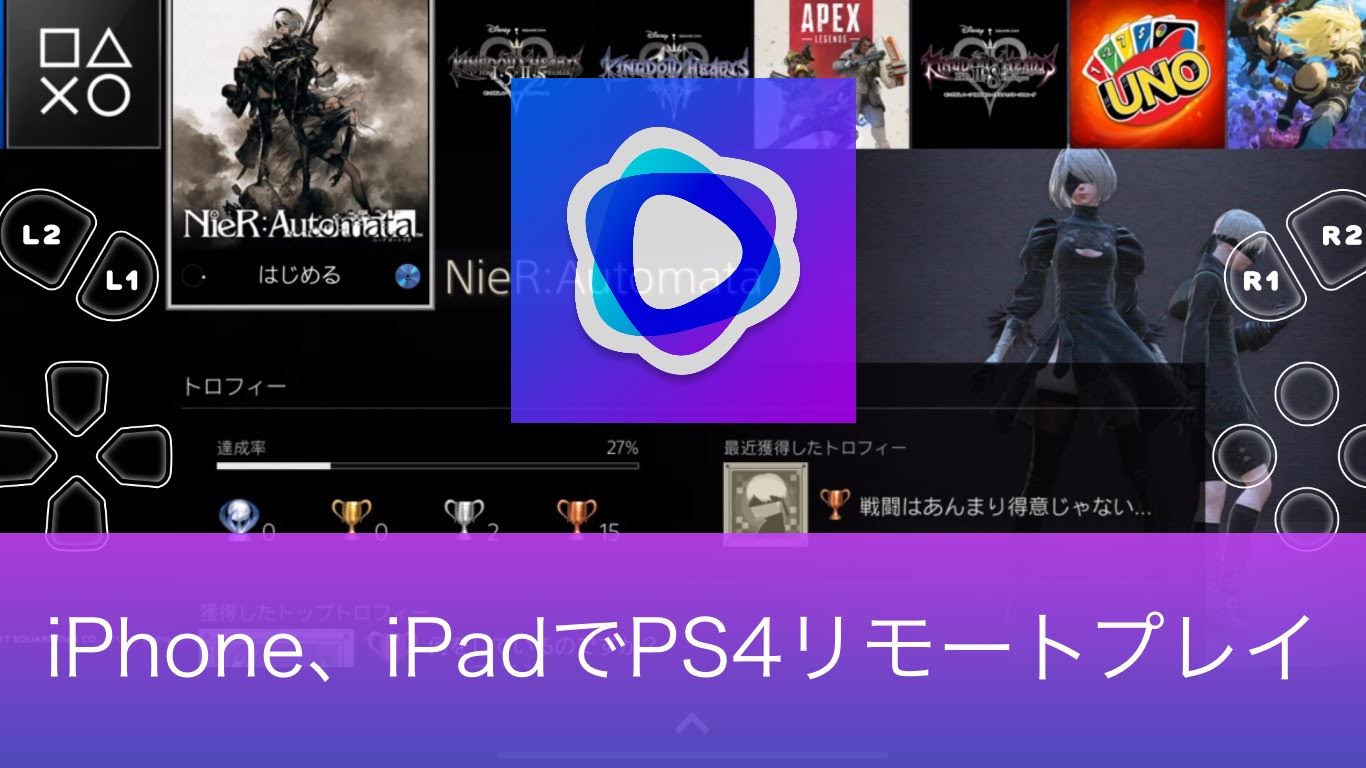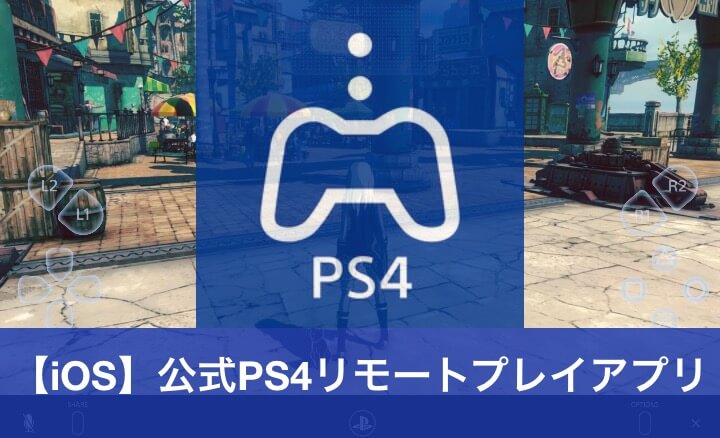「R–Play」のポート開放の設定方法、インターネット設定ができない時の対処法
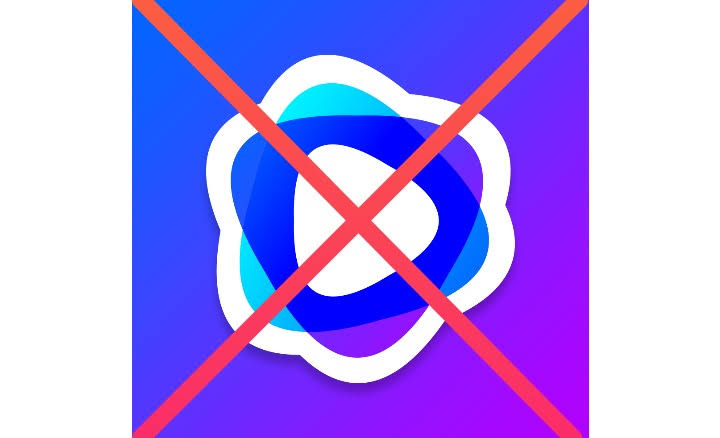
■最終更新日 2025年12月10日 by u-ta
この記事は「R–Play」の「インターネットプレイ設定」ができない方向けの記事です。
僕が問題解決した方法と、僕が調べて試してみた方法をここで紹介していきます。
下の記事は「R-Play」のレビュー記事です。
「R–Play」の二重NAT設定とエラーの対処法
二重NATについてと解消方法
僕はこれで引っかかりました。
インターネットプレイ設定をタップすると、しばらくしてから下の画像のようなでエラーが出てしまいます。
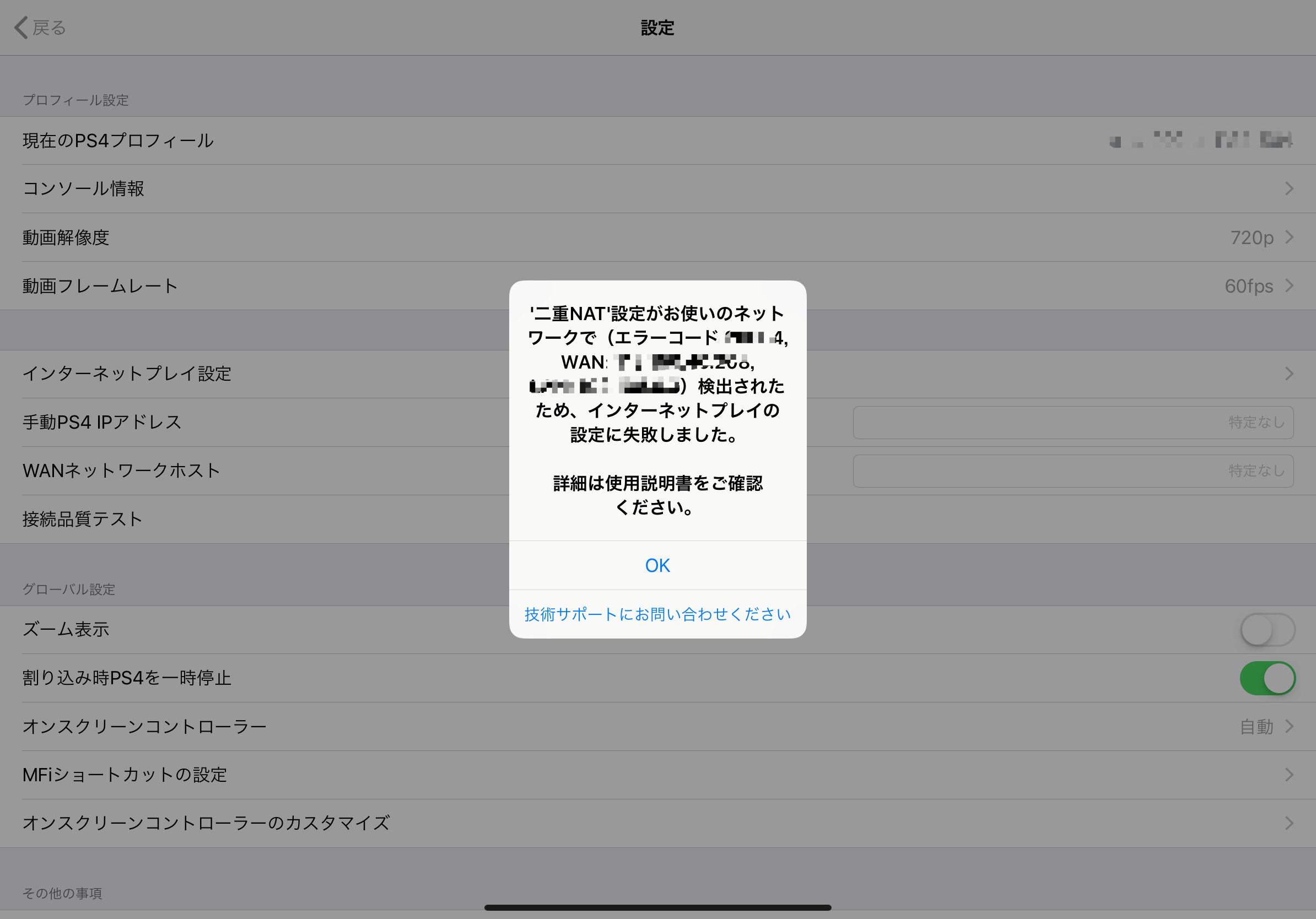
「二重NAT」とはネットワーク内でルーターが2個接続されている状態のことです。
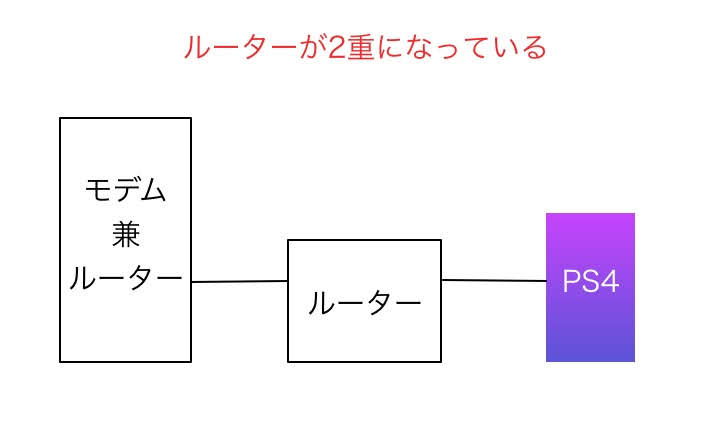
どうやら僕の場合はauひかりのモデムがルーター機能にも対応していたため、そのあとに繋げているルーターと二重になっていたようです。
そういった場合は、下位に繋いでいるルーター(図で言うと真ん中)を「アクセスポイント(AP)」または「ブリッジ」モードに切り替えると解決します。
アクセスポイントやブリッジモードにすると、ネット回線を通すだけになります。
その結果、二重NATが解消されます。
二重NATになっているかどうかのPCでの確認方法はこちら▼
https://www.buffalo.jp/support/faq/detail/15687.html
動作モードを変更する
※二重NAT設定のエラーでなければこの設定は不要です。
モードの変更については各ルーターにより異なりますので、メーカー名や機種名などでモード変更について調べてみてください。
まず、ルーター本体に切り替えスイッチが付いていることがありますので、そこをチェックします。
機種により表記が異なります。
①[RT]⇔[AP](コレ)
②ROUTER[ON]⇔[OFF](コレ)⇔[AUTO]
そこで切り替えられたらOKです。
ちなみに、僕のTP–Linkのルーターでは、ルーターの管理画面で「アクセスポイントモード」へ動作モード変更ができました 。
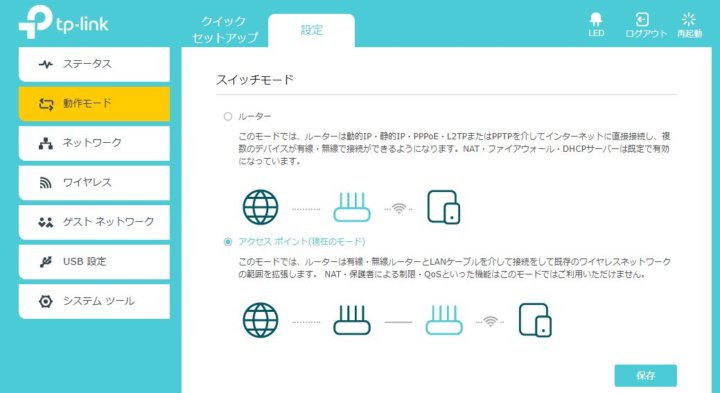
管理画面へのアクセスはChromeやIE等のブラウザの検索ボックスに「192.168.1.2」または「192.168.0.2」と入力すると入れると思います。
IDやPASSは「admin」や「password」等となっている場合が多いですが、各ルーターの説明書を確認してみると分かると思います。
僕はアクセスポイントモードに切り替えたら、無事「インターネットプレイ設定」をできました。
これでも接続ができない場合は、さらに下の方法を試してみましょう。
インターネットを手動で設定
①PS4を固定IPで設定
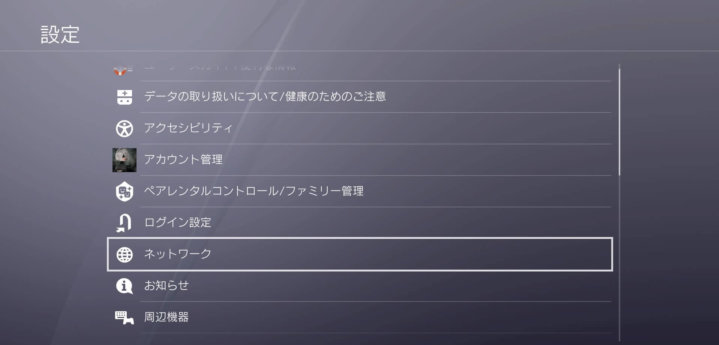
まず、PS4を固定IP(アドレス)に設定する必要があります。
IPアドレスは、インターネット上の住所みたいなものです。
かんたん設定をしたら、基本的に自動でIP アドレスを割り当てられるようになっているので、固定IPに変更する必要があります。
ざっくりとした手順は下の通りです。
①設定を選択
②ネットワークを選択
③インターネット接続設定を選択
④LANケーブルを使うを選択
⑤手動を選択
⑥IPアドレスを入力
〔192.168.0.2~250〕
※3つ目のピリオドのあとは、2〜250の間で自由に入力です。
しかし、他の機種と被ってはいけないので、例えば55とか入力しておくといいと思います。
⑦サブネットマスクを入力
〔255.255.255.0〕
⑧デフォルトゲートウェイを入力
〔192.168.0.1〕
⑨プライマリDNSサーバーを入力
〔192.168.0.1〕
⑩セカンダリDNSサーバーは入力なし
〔空欄〕
あとはそのままの設定で進んでテストして完了です。
②ルーターのポート開放
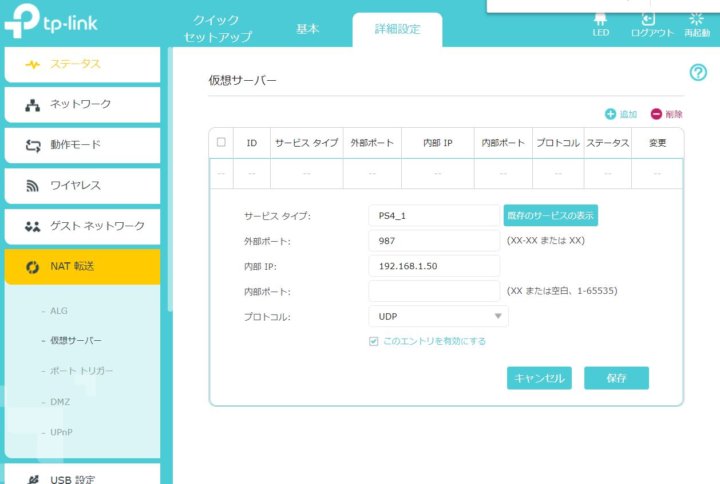
これはルーターの機種によって全く異なるので、Googleで「(機種名) ポート開放」などで検索するといいと思います。
ポート開放とは、インターネットを送受信するための通り道です。
今回は「R-Play」からPS4にリモートプレイするために、手動で通り道を作るイメージです。
一応、僕のTP–Link製のルーターでの設定方法を紹介していきますね。
TP–Link製のルーターのポート開放設定の場所
①管理画面にアクセス
②詳細設定をクリック
③NAT転送をクリック
④仮想サーバーをクリック
ここからは実際に入力してきます。
ポートを3つ開ける必要があるので、3種類入力する必要があります。
| サービスタイプ | PS4_1 |
| 外部ポート | 987 |
| 内部IP | PS4に設定した固定IP |
| 内部ポート | 987(なしでも可能?) |
| プロトコル | UDP |
| サービスタイプ | PS4_2 |
| 外部ポート | 9295 |
| 内部IP | PS4に設定した固定IP |
| 内部ポート | 9295(なしでも可能?) |
| プロトコル | TCP |
| サービスタイプ | PS4_3 |
| 外部ポート | 9296 |
| 内部IP | PS4に設定した固定IP |
| 内部ポート | 9296(なしでも可能?) |
| プロトコル | UDP |
また、ルーターによっては開始、終了を打ち込めるものもありますが、同じ値を入力してください。
ここまでで設定は完了です。
インターネット設定を再度行ってみてください。
これでもまだ成功しなかった場合は、アプリ内のサポートから問い合わせをしてみてください。
おつかれさまでした。
▼R-Playでのプレイにおすすめなコントローラー
▼ゲームのネット対戦でラグや切断があるときの対処法4選